Samsung GT-C3300K, GT-C3300 User Manual [nl]

GT-C3300K
Gebruiksaanwijzing

Over deze
gebruiksaanwijzing
Deze gebruiksaanwijzing is bedoeld om u stap
voor stap vertrouwd te maken met de functies en
onderdelen van de mobiele telefoon. Raadpleeg
"Uw mobiele telefoon", "De telefoon installeren en
gereedmaken" en "Basisfuncties gebruiken" om snel
aan de slag te kunnen met de telefoon.
Symbolen die in deze
gebruiksaanwijzing worden gebruikt
Let op: situaties die schade aan de telefoon of
andere apparatuur kunnen veroorzaken
Opmerking: opmerkingen, gebruikstips of
aanvullende informatie
Gevolgd door: de volgorde van de opties of menu's
die u moet selecteren om een stap uit te voeren,
bijvoorbeeld: druk op Berichten → Bericht maken
→
(hiermee wordt aangegeven dat u op Berichten
moet drukken, gevolgd door Bericht maken)
Rechte haken: telefoontoetsen, bijvoorbeeld:
[ ]
►
2
] (staat voor de toets voor aan/uit/beëindigen)
[
Raadpleeg: pagina's met verwante informatie,
bijvoorbeeld: ► pag.12 (betekent "zie pagina 12")

Copyrightgegevens
De rechten op alle technologieën en producten die dit
apparaat bevat zijn het eigendom van de betreffende
eigenaren:
®
is wereldwijd een gedeponeerd
Bluetooth•
handelsmerk van Bluetooth SIG, Inc.
Java™ is een handelsmerk van Sun Microsystems, •
Inc.
3
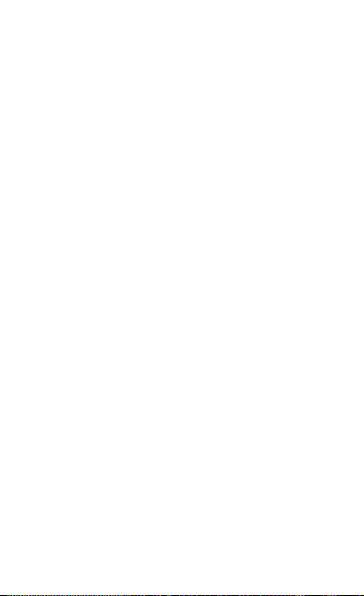
Inhoud
Uw mobiele telefoon ........................................................ 6
Onderdelen van de telefoon ..............................................6
Symbolen ...........................................................................8
De telefoon installeren en gereedmaken ....................10
De SIM-kaart en de batterij plaatsen ............................... 10
De batterij opladen ........................................................... 11
Een geheugenkaart plaatsen (optioneel)......................... 12
Een stylus en het aanraakscherm gebruiken ..................13
Basisfuncties gebruiken ...............................................14
De telefoon in- of uitschakelen ........................................14
Menu’s openen ................................................................. 14
Widgets gebruiken ...........................................................15
De instellingen van de telefoon wijzigen .......................... 16
De basisbelfuncties gebruiken ......................................... 17
Berichten verzenden en bekijken..................................... 18
E-mails verzenden en weergeven ...................................19
Tekst invoeren .................................................................. 20
Contactpersonen toevoegen en zoeken .......................... 21
De camerafuncties gebruiken .......................................... 22
Naar muziek luisteren ......................................................23
Surfen op internet............................................................. 25
Google-services gebruiken .............................................. 26
Geavanceerde functies gebruiken ............................... 27
Geavanceerde belfuncties gebruiken .............................. 27
Geavanceerde telefoonlijstfuncties gebruiken ................. 30
Geavanceerde berichtfuncties gebruiken ........................ 31
4
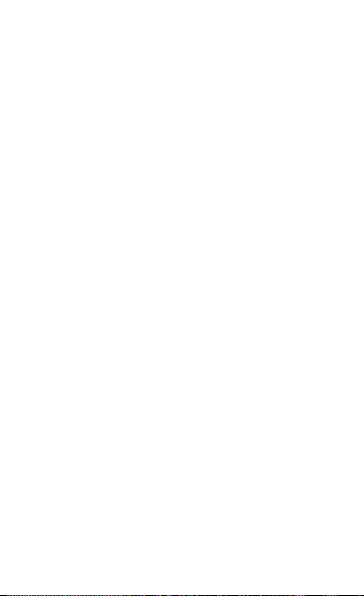
Geavanceerde camerafuncties gebruiken ....................... 32
Geavanceerde muziekfuncties gebruiken .......................35
Hulpprogramma’s en toepassingen gebruiken .......... 38
De draadloze Bluetooth-functie gebruiken ......................38
Een SOS-bericht activeren en verzenden ....................... 40
De functie Mobiel opsporen inschakelen ......................... 41
Nepoproepen maken .......................................................42
Spraakmemo’s opnemen en afspelen ............................. 42
Foto’s bewerken ............................................................... 43
Foto’s en video’s op het web bekijken ............................. 43
Java-games en -toepassingen gebruiken ....................... 44
Een wereldklok maken ..................................................... 44
Alarm instellen en gebruiken ...........................................44
De calculator gebruiken ...................................................45
Munt- en maateenheden omrekenen ..............................45
Een afteltimer instellen ..................................................... 46
De stopwatch gebruiken ..................................................46
Nieuwe taken maken .......................................................46
Een notitie maken ............................................................47
Uw agenda beheren ......................................................... 47
Problemen oplossen...................................................... 48
Informatie over veiligheid en gebruik .......................... 53
5

Uw mobiele telefoon
In dit gedeelte leert u de indeling van uw mobiele
telefoon kennen, evenals de toetsen en de symbolen.
Onderdelen van de telefoon
1
2
3
6
4
5
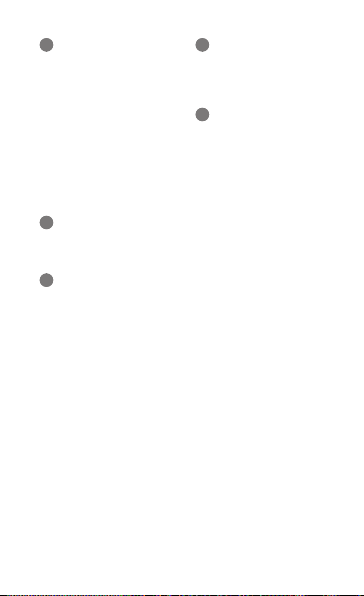
1
Volumetoets
In de standby-stand: het volume
van de telefoon aanpassen en
een nepoproep maken (omlaag);
in de menustand: door de
menuopties bladeren; een SOSbericht verzenden
De vooraf gedenieerde menu’s
kunnen verschillen afhankelijk van
uw serviceprovider
► “Een SOS-bericht activeren en
verzenden”
► “Nepoproepen maken”
2
Terugtoets
In de menustand: teruggaan naar
het vorige niveau
3
Beltoets
Bellen of een oproep
beantwoorden; in de standbystand: recente uitgaande,
gemiste en ontvangen oproepen
ophalen
4
Vergrendeltoets
In de standby-stand: het
aanraakscherm en de toetsen
ontgrendelen (ingedrukt houden)
5
Toets voor aan/uit/beëindigen
De telefoon in- of uitschakelen
(ingedrukt houden); een oproep
beëindigen; in de menustand:
invoer annuleren en terugkeren
naar de standby-stand
7
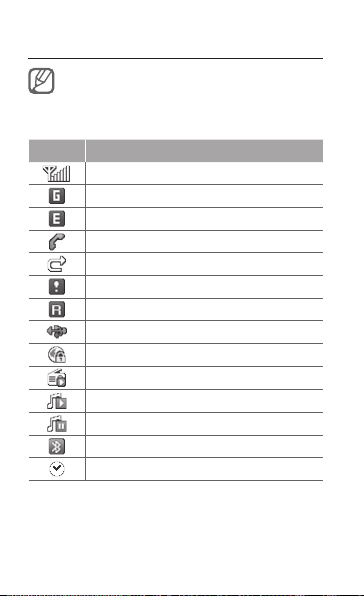
Symbolen
De pictogrammen die in het display verschijnen,
kunnen per regio en serviceprovider verschillen.
Boven aan het scherm worden de volgende
statusindicatoren weergegeven:
Symbool Betekenis
Signaalsterkte
GPRS-netwerkverbinding
EDGE-netwerkverbinding
Gesprek aan de gang
Oproepen doorschakelen activeren
Functie voor SOS-berichten actief
Roaming (buiten het gebruikelijke servicegebied)
Verbonden met computer
Verbinden met een beveiligde webpagina
FM-radio aan
Muziek wordt afgespeeld
Afspelen van muziek is onderbroken
Bluetooth ingeschakeld
Alarm ingeschakeld
8
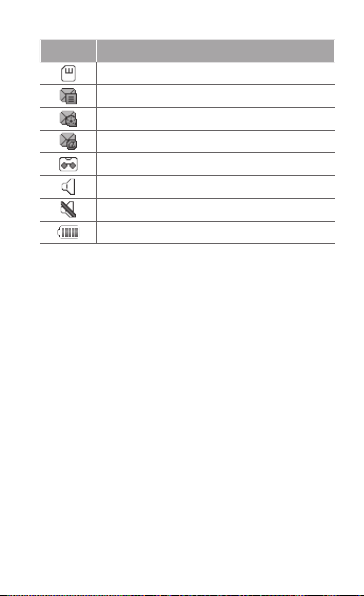
Symbool Betekenis
Geheugenkaart geplaatst
Nieuw SMS-bericht
Nieuw MMS-bericht
Nieuw e-mailbericht
Nieuw voicemailbericht
Normaal proel actief
Stil proel actief
Batterijniveau
9
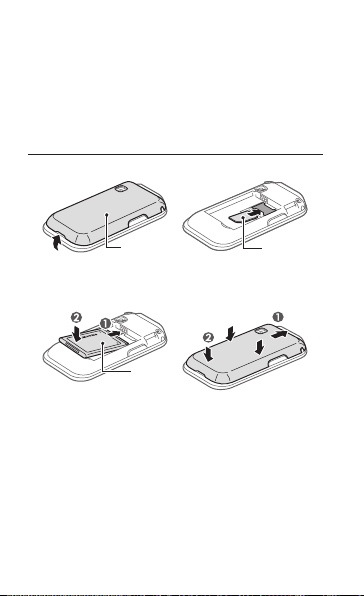
De telefoon installeren
en gereedmaken
Installeer allereerst de mobiele telefoon en stel deze in.
De SIM-kaart en de batterij plaatsen
Verwijder de achterklep en plaats de SIM-kaart.1.
10
Plaats de batterij en plaats de achterklep weer 2.
terug.
Achterklep
Batterij
SIM-kaart
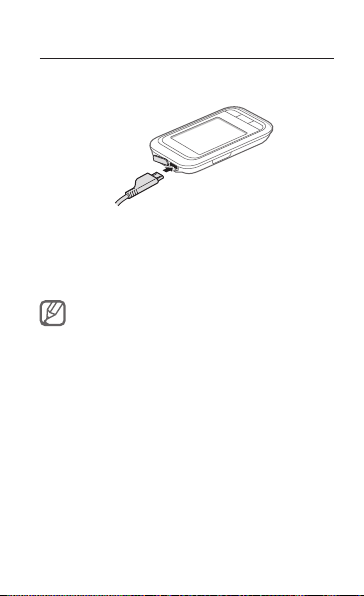
De batterij opladen
Steek het smalle uiteinde van de meegeleverde 1.
reisadapter in de multifunctionele aansluiting.
Sluit het brede uiteinde van de reisadapter op een 2.
stopcontact aan.
Als de batterij is opgeladen, verwijdert u de 3.
adapter.
Ontkoppel altijd de adapter van de telefoon voordat u
de batterij verwijdert. Als u eerst de batterij verwijdert,
kan de telefoon beschadigd raken.
11

Een geheugenkaart plaatsen
(optioneel)
U kunt microSD™- of microSDHC™-geheugenkaarten
van maximaal 8 GB in de telefoon plaatsen (afhankelijk
van het type kaart en de kaartfabrikant).
Als u de geheugenkaart op een pc formatteert, kan •
de kaart incompatibel worden met uw telefoon.
Formatteer de geheugenkaart alleen in de telefoon.
Veel schrijven en verwijderen van gegevens verkort •
de levensduur van de geheugenkaart.
Verwijder de achterklep.1.
Plaats een geheugenkaart met de goudkleurige 2.
contactpunten naar beneden gericht.
Geheugenkaart
Plaats de achterklep terug.3.
12

Een stylus en het aanraakscherm
gebruiken
Leer werken met de stylus en het aanraakscherm.
Gebruik geen scherpe hulpmiddelen, om krassen op •
het aanraakscherm te voorkomen.
Zorg dat het aanraakscherm niet met andere •
elektrische apparaten in aanraking komt. Door
elektrostatische ontladingen kan het aanraakscherm
beschadigd raken.
Zorg dat het aanraakscherm niet met water in •
aanraking komt. Het aanraakscherm kan in vochtige
omstandigheden of door water beschadigd raken.
Om het aanraakscherm optimaal te kunnen gebruiken,
dient u het beschermende folie te verwijderen alvorens
u de telefoon gebruikt.
Tikken: raak het scherm eenmaal met de stylus •
aan om het gemarkeerde menu of de gemarkeerde
optie te selecteren.
Aangeraakt houden: houd de stylus op een item •
gedrukt voor een actie.
Slepen: houd de stylus op het scherm gedrukt en •
sleep ermee om de schuifbalk te verschuiven.
De achterkant van het apparaat is uitgerust met een
speciale sleuf voor het opbergen van de stylus.
Stylus
13
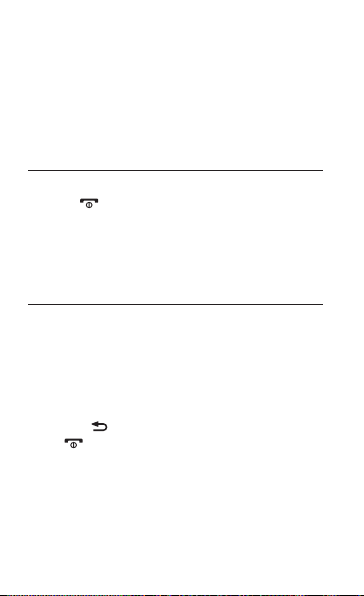
Basisfuncties
gebruiken
Leer de belangrijkste functies van de telefoon kennen
en leer basishandelingen uitvoeren.
De telefoon in- of uitschakelen
De telefoon inschakelen:
Houd [1.
] ingedrukt.
Geef uw PIN-code in en selecteer 2. Gereed (indien
nodig).
Herhaal stap 1 om de telefoon uit te schakelen.
Menu’s openen
U kunt de menu’s van de telefoon als volgt openen,
Selecteer in de standby-stand 1. Menu om naar de
menustand te gaan.
Blader naar links of naar rechts naar een 2.
hoofdmenuscherm.
Selecteer een menu of toepassing.3.
Druk op [4.
op [
14
] om een niveau omhoog te gaan; druk
] om terug te gaan naar de standby-stand.

Wanneer u een menu wilt openen waarvoor PIN-•
code 2 vereist is, dient u de PIN-code 2 in te geven
die met de SIM-kaart is meegeleverd. Raadpleeg uw
provider voor meer informatie.
Samsung is niet verantwoordelijk voor verlies van •
wachtwoorden of privégegevens of andere schade
die door illegale software wordt veroorzaakt.
Widgets gebruiken
Leer de widgets in de standby-stand gebruiken.
Bij sommige widgets wordt er verbinding met •
webservices gemaakt. Als u een dergelijke
webwidget selecteert, worden er mogelijk extra
kosten in rekening gebracht.
Welke widgets beschikbaar zijn, is afhankelijk van •
uw regio of serviceprovider.
Widgets openen:
Blader in de standby-stand naar links of rechts 1.
naar een paneel van het standby-scherm.
Selecteer een widget in het standsby-scherm om 2.
deze te activeren.
Widgets toevoegen:
U kunt zelf bepalen welke widgets u opneemt in de
panelen van het standby-scherm.
Zo voegt u uw favoriete widgets toe:
Selecteer in de menustand 1. Instellingen →
Display → Widgets.
Selecteer voor ieder scherm een widget en 2.
selecteer Opslaan.
15
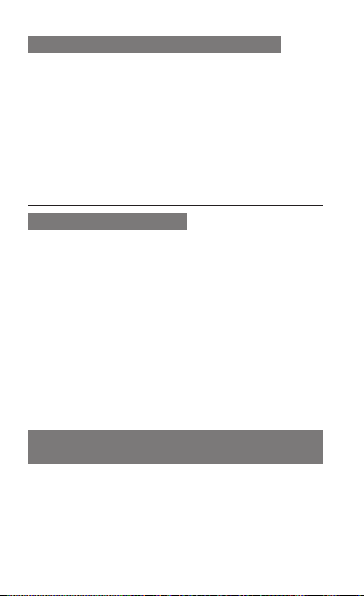
Menu op de snelkoppelingswidget instellen:
Selecteer in de menustand 1. Instellingen →
Display → Sneltoetsen.
Selecteer een sneltoets.2.
Selecteer het menu dat u aan de sneltoets wilt 3.
toewijzen en selecteer Opslaan.
De instellingen van de telefoon
wijzigen
Het geluidsproel instellen
Naar een geluidsprofiel overschakelen:
Selecteer in de menustand 1. Instellingen →
Geluidsprofielen.
Selecteer een gewenst profiel en selecteer 2.
Opslaan.
Een geluidsprofiel bewerken:
Selecteer in de menustand 1. Instellingen →
Geluidsprofielen.
Selecteer een profiel.2.
Pas de geluidsinstellingen naar wens aan.3.
Een achtergrond selecteren voor het stand-
byscherm
Selecteer in de menustand 1. Instellingen →
Display → Achtergrond.
Selecteer een afbeelding.2.
Selecteer 3. Instellen.
16
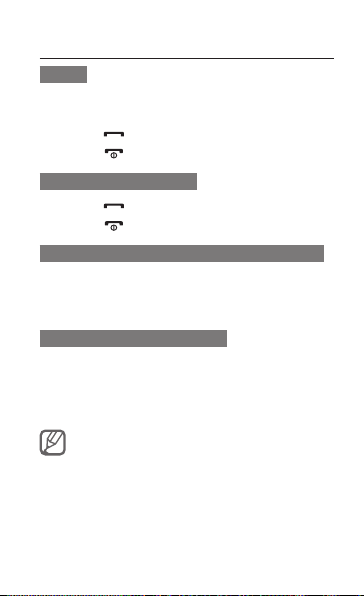
De basisbelfuncties gebruiken
Bellen
Selecteer in de standby-stand 1. Toetsen en geef het
netnummer en abonneenummer in.
Druk op [2.
Druk op [3.
Een oproep beantwoorden
Druk op [1. ] wanneer er een oproep binnenkomt.
Druk op [2.
Het spraakvolume aanpassen tijdens een gesprek
Druk op de volumetoets omhoog of omlaag om het
volume van het luistergedeelte tijdens een gesprek
aan te passen.
De luidsprekerfunctie gebruiken
Selecteer tijdens een gesprek 1. Luidspreker om de
luidsprekerfunctie te activeren.
Selecteer nogmaals 2. Luidspreker om weer naar
het luistergedeelte over te schakelen.
] om het nummer te bellen.
] om het gesprek te beëindigen.
] om het gesprek te beëindigen.
In rumoerige omgevingen kan het lastig zijn om de
luidsprekerfunctie te gebruiken. Gebruik dan voor
betere geluidsprestaties de normale telefoonstand.
17

De headset gebruiken
Wanneer u de meegeleverde headset op de
multifunctionele aansluiting aansluit, kunt u bellen en
oproepen beantwoorden:
Het laatstgekozen nummer herhalen: houd de •
headsetknop ingedrukt.
Voor het aannemen van een gesprek drukt u ook •
op de headsetknop.
En ook voor het beëindigen van een gesprek drukt •
u op de headsetknop.
Berichten verzenden en bekijken
Een SMS- of MMS-bericht verzenden
Selecteer in de menustand 1. Berichten →
Bericht maken.
Selecteer het veld voor de geadresseerde → 2.
Handmatig invoeren.
Geef een telefoonnummer in en selecteer 3. Gereed.
Selecteer 4. Tik om tekst toe te voegen.
Geef de berichttekst in en selecteer 5. Gereed.
► p. 20
Ga voor het verzenden van een SMS direct naar
stap 7.
Ga voor het bijvoegen van multimedia door met
stap 6.
Selecteer 6. Media toevoe... en voeg een item toe.
Selecteer 7. Verzenden om het bericht te verzenden.
18

SMS- of MMS-berichten bekijken
Selecteer in de menustand 1. Berichten →
Postvak IN.
Selecteer een SMS- of MMS-bericht.2.
E-mails verzenden en weergeven
Een e-mail verzenden
Selecteer in de menustand 1. Berichten →
Nieuwe e-mail.
Geef een e-mailadres in en schuif omlaag.2.
Geef een onderwerp in en schuif omlaag.3.
Geef de berichttekst in.4.
Selecteer 5. Bijvoegen en voeg een item toe (indien
nodig).
Selecteer 6. Verzenden om het bericht te verzenden.
Een e-mail bekijken
Selecteer in de menustand 1. Berichten → E-mail
Postvak IN.
Selecteer 2. Downloaden.
Selecteer een e-mail of een berichtkop.3.
Selecteer als u een berichtkop hebt geselecteerd 4.
Ophalen om de tekst van het e-mailbericht weer
te geven.
19

Tekst invoeren
U kunt tekst ingeven door op de toetsen van het
toetsenbord te drukken.
Welke tekstinvoerstanden beschikbaar zijn, kan per
regio verschillen.
De tekstinvoerstand wijzigen
Selecteer • om te wisselen tussen T9- en ABC-
wordt groen in de T9-stand.
stand.
Selecteer • NL om de invoertaal te wijzigen.
Selecteer •
en kleine letters.
Selecteer • 123 om de invoerstand te wijzigen van
alfabetisch in de cijferstand of de symboolstand.
T9-stand
Selecteer de toepasselijke virtuele toetsen om een 1.
heel woord in te geven.
Als het woord juist wordt weergegeven, selecteert 2.
u
woord niet wordt weergegeven, selecteert u
een alternatief woord te kiezen.
ABC-stand
Selecteer een toepasselijke virtuele toets totdat het
gewenste teken wordt weergegeven.
20
om te schakelen tussen hoofdletters
om een spatie in te voegen. Als het juiste
om

Cijferstand
Selecteer een toepasselijke virtuele toets om een cijfer
in te geven.
Symboolstand
Selecteer een toepasselijke virtuele toets om een
symbool in te geven.
Selecteer • en vervolgens de virtuele
navigatietoets om de cursor te verplaatsen.
Selecteer •
verwijderen. Houd
woorden te verwijderen.
Selecteer • 1 herhaaldelijk om leestekens in te geven.
om tekens één voor één te
ingedrukt om volledige
Contactpersonen toevoegen en
zoeken
De geheugenlocatie waar nieuwe contactpersonen
worden opgeslagen is mogelijk vooraf ingesteld. Dit is
afhankelijk van uw provider. Als u de geheugenlocatie
wilt wijzigen, Selecteer in de menustand Contacten →
Meer → Instellingen → Nieuwe contacten opslaan
in → een geheugenlocatie.
Een nieuwe contactpersoon toevoegen
Selecteer in de standby-stand 1. Toetsen en geef
een telefoonnummer in.
Selecteer 2.
nodig).
Selecteer 3. Contact toevoegen.
→ een geheugenlocatie (indien
21
